U kunt Face ID niet op uw iPhone gebruiken en u weet niet zeker waarom. Wat u ook doet, deze biometrische beveiligingsfunctie werkt niet. In dit artikel zal ik dat doen leg uit waarom 'Face ID is uitgeschakeld' op uw iPhone en laat zien hoe u het probleem kunt oplossen !
Schakel uw iPhone uit en weer in
Het opnieuw opstarten van uw iPhone is een veel voorkomende oplossing voor kleine softwareproblemen. Elk programma dat op uw iPhone wordt uitgevoerd, wordt op natuurlijke wijze afgesloten, wat mogelijk problemen met Face ID kan oplossen.
persoonlijke hotspot verschijnt niet
Om uw iPhone X, XS, XS Max of XR uit te schakelen, houdt u tegelijkertijd ingedrukt een van de volumeknoppen en de zijknop tot Sleep om uit te zetten verschijnt op het display. Schuif het witte en rode stroompictogram van links naar rechts om uw iPhone uit te schakelen. Wacht even en houd vervolgens de zijknop ingedrukt om je iPhone weer in te schakelen. U kunt de zijknop loslaten wanneer het Apple-logo op het scherm verschijnt.
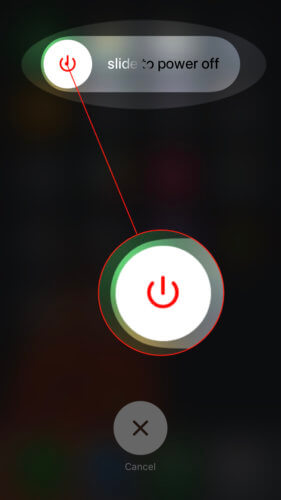
Reset Face ID op uw iPhone
Soms worden alle Face ID-instellingen op uw gewist, waardoor een softwareprobleem kan worden verholpen waardoor deze niet correct werkt. Uw opgeslagen gezicht wordt volledig gewist en u kunt Face ID weer als nieuw instellen.
Om Face ID op uw iPhone te resetten, opent u Instellingen en tik op Gezichts-ID en toegangscode . Voer vervolgens uw alfanumerieke toegangscode in als u deze heeft ingesteld. Tik ten slotte op Reset Face ID .
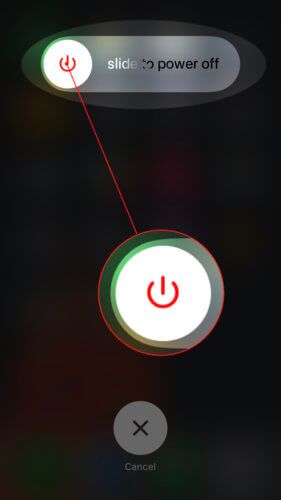
Nu kunt u Face ID als nieuw instellen. Kraan Face ID instellen en volg de instructies op het scherm.
Zet je iPhone in de DFU-modus
Uw iPhone in de DFU-modus zetten en herstellen is de laatste stap die we kunnen nemen om een softwareprobleem volledig uit te sluiten. Een DFU-herstel is meestal het eerste dat een Tech of Genius zal doen als u uw iPhone naar de Apple Store brengt.
Het DFU-herstel wist elke regel code op uw iPhone en laadt deze opnieuw, daarom is dit het diepste type herstel dat u op een iOS-apparaat kunt uitvoeren. Wij adviseren een iPhone-back-up opslaan voordat u uw iPhone in de DFU-modus zet, alleen om er zeker van te zijn dat u een opgeslagen kopie van al uw bestanden, gegevens en informatie hebt.
Bekijk onze stapsgewijze DFU-herstelhandleiding wanneer u klaar bent om uw iPhone X, XS, XS Max of XR in DFU-modus te zetten.
Neem contact op met Apple Support
In veel gevallen wordt 'Face ID Has Been Disabled' op uw iPhone weergegeven vanwege een hardwareprobleem met de TrueDepth-camera. Als de TrueDepth-camera kapot is, kun je ook geen Animoji's maken.
Je zou moeten neem contact op met Apple-ondersteuning zo snel mogelijk, online, in de winkel of telefonisch als u denkt dat er een hardwareprobleem is met de TrueDepth-camera van uw iPhone. Apple heeft een standaard 14 dagen retourbeleid voor defecte producten. Als je je kapotte iPhone X, XS, XS Max of XR binnen deze retourperiode terugbrengt naar Apple, wordt deze bijna altijd vervangen.
Face ID: weer aan het werk!
Je hebt het probleem met Face ID op je iPhone X, XS, XS Max of XR opgelost en het is nu veel veiliger! Zorg ervoor dat u dit artikel op sociale media deelt om uw familie en vrienden te laten weten wat ze moeten doen als op hun iPhone staat 'Face ID Has Been Disabled'. Laat eventuele andere vragen achter in de opmerkingen hieronder.
Bedankt voor het lezen,
David L.